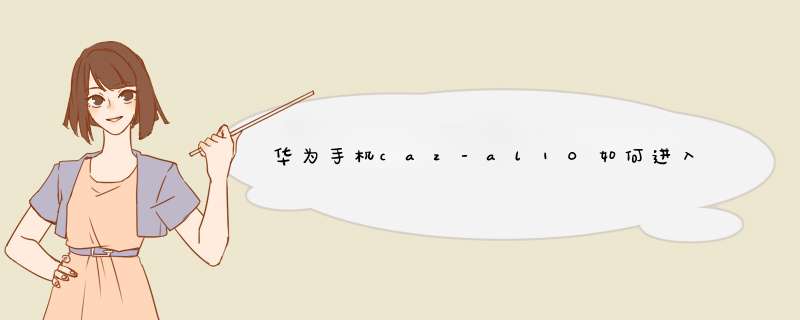
华为nova手机进入Recovery模式步骤如下:
手机不连接USB数据线,关机状态下,同时按住电源键和音量加键,出现开机画面时松开电源键,3秒后再松开音量加键即可进入Recovery模式。进入后,按音量加/减键选择相应功能,按电源键确定进入选择的功能。
这是荣耀7手机,可以通过OTG转接线给手机充电,让手机访问U盘、数码相机、键盘或鼠标等外接设备,传输文件等操作方式。
手机充电:手机A插OTG线,另一端通过数据线连接手机B,A可以为B充电。
连接鼠标键盘:连接时,手机需要给鼠标或键盘提供电力,由于部分设备的供电要求较高,因此可能无法正常使用。如碰到此类问题请更换一个鼠标或键盘尝试。
传输文件:通过OTG线将手机连接到USB存储设备,然后进入“文件管理”的“本地”标签页,选择“USB”,就可以在手机和USB存储设备间传输文件。
1、主屏幕显示,把菜单键显示出来,点出菜单栏将正方形功能键长按“口”。
2、华为双屏幕的展现,可以同时看视频聊天。
3、点菜单栏下的三角形功能键退出分屏模式。
HUAWEI nova 可通过以下方法截屏:
1、通过手机按键截屏:电源键+音量下键。
2、通过快捷开关截屏:下拉状态栏,点击截屏。
3、通过指关节截屏:设置 > 智能辅助 > 手势控制 > 智能截屏,指关节双击屏幕截屏。
4、长截屏(滚动截屏):
1)按键方式:长按电源键+音量下键或者下拉工具栏点击截屏,在“屏幕截屏”的缩略图界面点击“滚动截屏”。
2)指关节手势:单指关节单击并且画“S”,或者单指关节双击后在“屏幕截屏”的缩略图界面点击“滚动截屏”。
华为手机截屏的方法有很多种,它们分为实体键截屏、系统截屏和手势截屏三大类,而在这三大类之下又进行了相关的细分。
下面,我用华为P40 Pro手机来一一教大家如何截屏:
第一种方法:系统截屏
系统截屏其实就是从系统设置或者主菜单找到关于截屏的功能,然后直接进行操作即可。快捷操作就是直接下拉屏幕主菜单,找到“截屏”功能之后,即可进行瞬间截屏的效果,这个功能针对静态场景时会比较好用,也比较适合普通用户群体。
第二种方法:实体键截屏
实体键截屏是智能手机最通用的截屏方法,虽然根据各家不同手机品牌有不同的组合,但基本上都会支持这个截屏的功能。华为的实体键截屏功能是按住音量键的下键+电源键,即可进行截屏。这种截屏方法适合普通用户使用,只是有些场景类似游戏时、看**时就不那么好用了,而且容易误触,习惯之后也是非常好用的截屏功能。
第三种方法:指关节双击截屏
指关节双击截屏属于手势截屏的一种,而且也是属于华为手机独有的功能。使用的时候,对着你需要截屏的画面用任意一个指关节连续敲击屏幕两次,即可完成截屏工作。这个方法是华为手机最为好用的截屏功能,且适配许许多多的场景;而且,任何人只要用习惯之后,都会主动地选择这个截屏功能--它高效且快捷!
第四种方法:指关节局部截屏
这个截屏的方法同样属于手势截屏的一小类,使用的时候先用任意一个指关节轻敲桌面之后对着需要截屏的位置进行画圆即可实现局部截屏,注意:指关节敲击完成之后需要立即进行画圆,动作一定要连贯!否则就无法完成截屏的工作。这个功能相比其他的截屏动作相对细节一些,所以日常使用的需求量不高,它主要针对的小部分的用户而已,习惯这个功能之后,使用起来非常的方便。
第五种方法:指关节滚动截屏
指关节滚动截屏同样是属于手势截屏中的一个小类,使用的时候先用任意一个指关节轻敲屏幕然后画“S”,然后手指离开屏幕等待滚动截屏完成,同样需要注意:敲击屏幕并画“S”型这两个动作是连续的,否则就无法完成。这个功能其实和我们此前说的超级截屏是一个类别,它所面向的是一些网页浏览、社交平台浏览时进行截屏动作。这个功能也是华为独有的一个截屏功能,使用方便、简单易学,在部分场景中也是相当高效便捷的。
第六种方法:隔空手势截屏
隔空手势截屏同样是手势截屏中的一个类别,使用的时候需要提前开启这个功能,具体的操作流程是:打开手机设置--找到“辅助功能”--进入“快捷启动及手势”--拉到下方找到“隔空手势”--勾选“隔空截屏”功能即可;这功能的使用方法是,用手对着屏幕顶部摄像头的正前方张开手掌,当屏幕顶部出现一个“手掌”图标时,握拳即可完成截屏动作。需要注意的是:一是要先开启手势截屏功能功;二是要学会唤醒手势再进行握拳截屏。这个功能也是只能针对特定场景才比较实用,比如手机离你较远或者你的手比较脏时,这个时候想要截屏最好的办法就是这个。
总结:
总共目前笔者常用或者认识的使用华为手机截屏的方法就这六种,使用第三方平台或者应用截屏的方法我还没尝试过,因此就不太清楚了。这些方法你学废了吗?学废了赶紧用起来哦!
手机投屏功能支持两种模式:电脑模式和手机模式,电脑模式时大屏上为 PC 化界面,手机为手机界面,两者显示和操作独立,手机模式时大屏和手机显示相同的内容。
通过 Type-C 转接器将手机连接到大屏上,第一次使用默认为电脑模式并弹出触摸板,从屏幕顶部下滑打开通知栏,切换电脑模式为手机模式。
以下是具体操作步骤:
1、打开手机界面“设置”-“设备连接”。
2、选择”手机投屏“,根据屏幕提示操作即可。
caz-al10型号为nova 4GB+64GB 全网通版,nova支持分屏模式。
分屏模式介绍:
分屏模式通俗讲就是多屏模式,在同一个手机界面里,能同时运行并显示多个应用程序。目前该功能能同时显示两个屏幕,可以通过“添加”将支持的应用放置在分屏的桌面上。
1、开启分屏模式的方法:
从桌面或支持分屏的应用界面长按导航栏(方框)按键,或从虚拟导航栏底部两指向上滑动,进入分屏。
2、退出分屏模式的方法:
可以通过点击(返回)或(HOME)按键等方式退出分屏模式。
注意事项:
1、正常情况下支持横屏显示的应用在分屏模式下都支持横屏显示,前提是打开的2个应用都支持横屏显示,即只要有一个应用不支持横屏显示,那么分屏模式的两个窗口就只能竖屏显示。
2、不能在分屏模式同时打开同一个应用。
欢迎分享,转载请注明来源:品搜搜测评网

 微信扫一扫
微信扫一扫
 支付宝扫一扫
支付宝扫一扫
